10 korjausta tämän sivuston yhteydelle ei ole suojattu Edgessä Windowsissa
Sekalaista / / April 09, 2023
Microsoft kohtasi vuosia loputtoman huijauksen Internet Explorerin suhteen, mutta ansaitsi itselleen lunastuksen Microsoft Edgen avulla. Se on kerännyt suuren käyttäjäkunnan ja sijoittuu kolmen eniten käytetyn selaimen joukkoon, mutta se on kaukana täydellisestä. Huomaamme a muutama kysymys silloin tällöin. Viimeisin on "Ei suojattu" -virheen jatkuva esiintyminen Microsoft Edge -työkalurivillä.

Virheviesti on Edge, joka ilmoittaa, että yrität käyttää viallista ja suojaamatonta verkkosivustoa. Kuitenkin, kun virheilmoitus ilmaantuu ilman syytä huolimatta siitä, että yrität käyttää suojattua verkkosivustoa, se on huolestuttavaa. Kun luet lisää, ymmärrät ongelman paremmin ja löydät tehokkaita tapoja korjata se. Aloitetaanpa.
Miksi Microsoft Edge näyttää Ei suojattu -virhesanoman?
Tässä on joitain syitä, miksi saatat kohdata virheilmoituksen Microsoft Edgen URL-palkissa.

- Sivusto on käynnissä HTTP HTTPS: n sijaan – Jälkimmäinen tarjoaa enemmän turvallisuutta ja on suosituin protokolla verkkosivustojen käyttämiseen.
- Sivustolla saattaa olla vanhentunut suojaussertifikaatti.
- Web-sivuston päivämäärä ja kellonaika eivät välttämättä vastaa tietokoneesi päivämäärää ja kellonaikaa, joten Microsoft Edge epäilee haitallista toimintaa, koska päivämäärän ja kellonajan epäsuhta voi aiheuttaa vanhenemisen todistukset.
- Virheilmoitus voi johtua myös muutamista Microsoft Edgen virheistä.
- Microsoft Edgeen kertyneet roskatiedostot voivat suorittaa virheitä, jotka voivat aiheuttaa ongelman.
Virheviestin ilmestymiseen voi kuitenkin olla muitakin syitä. Vaikka on vaikea yrittää kaivaa niitä kaikkia, voit kuitenkin päästä eroon ongelmasta. Siksi tässä on tämän artikkelin tavoite.
- Tunnistaaksesi, johtuuko virheilmoitus suojaamattomasta verkkosivustosta, ja ryhtyä sitten tarvittaviin toimenpiteisiin joko pääsyn sivustolle turvallisesti tai välttääksesi sen, jos se aiheuttaa vakavan uhan.
- Selvittääksesi, ilmeneekö virheilmoitus ilman pätevää syytä, vaikka käytät turvallista sivustoa. Tässä tapauksessa meidän on päästävä eroon virheilmoituksen aiheuttavista vioista.
Sukellaan heti sisään.
Kuinka päästä eroon ei-turvallisesta varoituksesta Edgessä
Tässä on kymmenen helppoa tapaa päästä eroon virheilmoituksesta, jossa lukee "Ei suojattu" Microsoft Edgessä, ja käyttää kaikkia turvallisia verkkosivustoja ilman rajoituksia.
1. Käytä Microsoft Edgeä vain HTTPS: n kanssa
HTTPS on edistynyt versio HTTP-protokollasta, joka tarjoaa paremman suojauksen verrattuna. Siksi yleinen käytäntö on käyttää Internetiä HTTPS-protokollan avulla varmistaaksesi, että pääset Internetiin turvallisesti.
Jos verkkosivusto on kuitenkin yhdistetty vanhentuneella HTTP-protokollalla, Microsoft Edge antaa sinulle a varoitus, että sivusto ei ole suojattu, ja siksi saatat haluta avata kaikki verkkosivustot HTTPS: llä sen sijaan. Voit ottaa lipun käyttöön Microsoft Edgessä tehdäksesi tämän. Näin
Vaihe 1: Avaa Microsoft Edge ja kirjoita seuraava URL-osoite osoiteriville.
edge://flags/#edge-automatic-https

Vaihe 2: Automaattinen HTTPS-lippu korostetaan. Napsauta sen edessä olevaa avattavaa valikkoa ja valitse Käytössä.

Vaihe 3: Sinua pyydetään nyt käynnistämään Microsoft Edge uudelleen. Napsauta uudelleenkäynnistyspainiketta.

Nyt sinut yhdistetään kaikkiin HTTPS-protokollaa käyttäviin verkkosivustoihin, ja tämä voi päästä eroon "Ei suojattu" -varoituksesta Microsoft Edgessä.
Toinen korjaus tähän ongelmaan on käyttää verkkosivustoa InPrivate-ikkunassa, joka vastaa Microsoft Edgen incognito-tilaa.
2. Käytä InPrivate-ikkunaa
Koska yksityinen selaustila ei tallenna historiaasi tai välimuistiasi, on mahdollista, että tämä saattaa estää sinua näkemästä virheilmoitusta. Näin voit käyttää InPrivate-ikkunaa Microsoft Edgessä.
Vaihe 1: Avaa Edge ja napsauta kolmen pisteen kuvaketta oikeassa yläkulmassa.
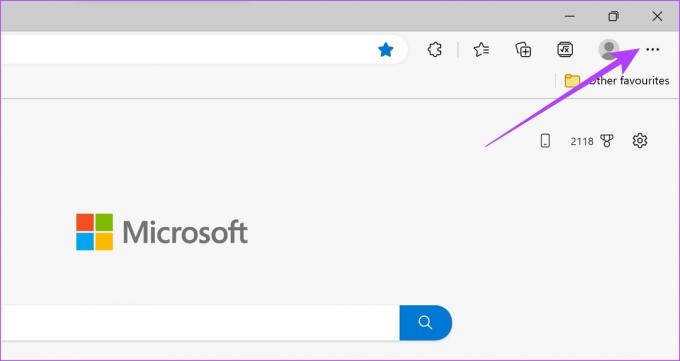
Vaihe 2: Napsauta "Uusi InPrivate-ikkuna".

Uusi InPrivate-ikkuna avautuu, ja voit selata sitä yksityisesti samalla tarkistaen, jatkuuko virheilmoitus. Jos näet edelleen "Ei suojattu" -varoitusviestin, siirry seuraavaan menetelmään.
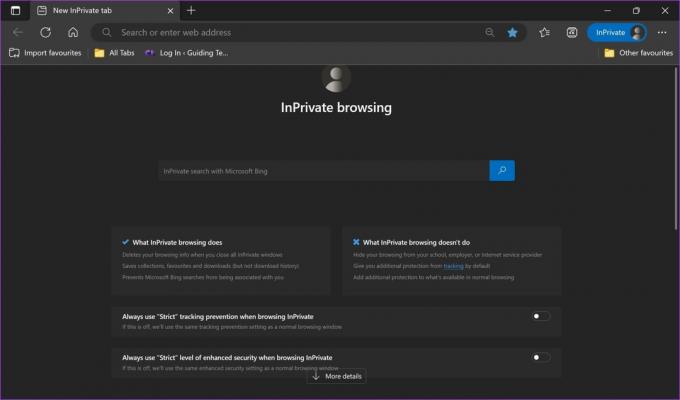
3. Tarkista ja säädä päivämäärä ja aika
Jokaisella verkkosivustolla on turvallisuussertifikaatti, joka vakuuttaa, että se on turvallinen käyttää. Nämä suojausvarmenteet ovat voimassa vain tiettyyn päivämäärään asti. Jos tietokoneesi päivämäärä ja kellonaika ovat ristiriidassa varmenteen voimassaolon päättymispäivän jälkeen, näet muutaman varoituksen siitä, että verkkosivusto tai yhteytesi ei ole suojattu.
Siksi on tärkeää käyttää oikeaa päivämäärää ja aikaa tietokoneellasi. Näin voit korjata saman.
Vaihe 1: Avaa Asetukset-sovellus Käynnistä-valikosta.

Vaihe 2: Napsauta sivupalkissa "Aika ja kieli".
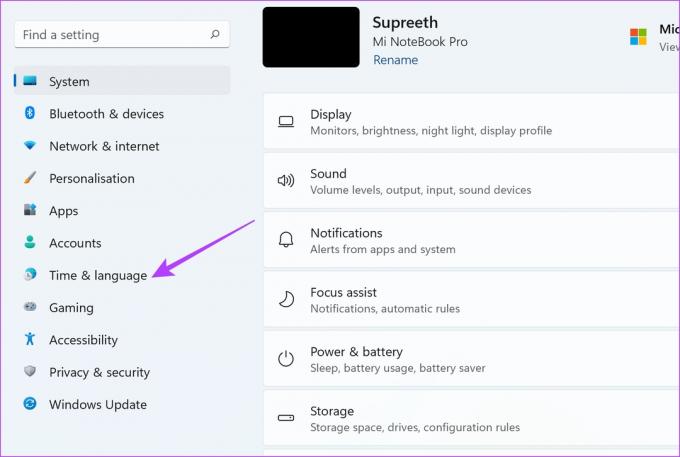
Vaihe 3: Napsauta "Päivämäärä ja aika".

Vaihe 4: Kytke päälle "Aseta aika automaattisesti" -kytkin.

Mutta jos näet edelleen väärän ajan kytkimen käyttöönoton jälkeen, voit myös säätää aikaa manuaalisesti samassa ikkunassa. Jos se ei vieläkään toimi, siirry seuraavaan menetelmään.
4. Käynnistä Microsoft Edge uudelleen
Microsoft Edgen sulkeminen ja uudelleenkäynnistys avaa uuden istunnon. Tällä tavalla vanha istunto ja kaikki sen elementit, mukaan lukien virheet, suljetaan, ja voit selata juuri ilman vikoja. Tässä tapauksessa saatat päästä eroon Edge-sivuston varoitusviestistä "Ei suojattu".
Vaihe 1: Avaa Task Manager aloitusvalikosta.

Vaihe 2: Napsauta Microsoft Edgeä ja valitse Lopeta tehtävä. Jos luettelossasi on useita Microsoft Edge -vaihtoehtoja, valitse ne kaikki ja napsauta Lopeta tehtävä yksitellen.

Vaihe 3: Voit nyt avata Microsoft Edgen uudelleen ja tarkistaa, onko virhe edelleen olemassa.
Jos kyllä, älä huoli, meillä on edelleen muita tapoja korjata ongelma.
5. Poista VPN käytöstä
Vaikka a VPN tekee hienoa työtä Internet-liikenteen reitittämisessä yksityisen palvelimen kautta, se ei ole aina virheetöntä. Siksi viallinen VPN voi aiheuttaa muutamia verkkoongelmia, ja verkkosivustot voivat vaikuttaa siltä, että niillä ei ole turvallista vierailla.

Muista sammuttaa VPN Windowsissa käyttämästäsi sovelluksesta. Jos käytät VPN: ää Microsoft Edge -laajennuksen kautta, varmista, että poistat laajennuksen käytöstä tarkistaaksesi, korjaako se ongelman.
6. Poista selaustiedot
A välimuisti on tilapäisten tietojen muoto tallennettu paikalliseen varastoon. Se lataa sovelluksen osat nopeasti uudelleen sen sijaan, että lataa ne Internetistä. Suuri määrä välimuistia tarkoittaa kuitenkin paljon dataa ja roskapostin kertymistä, joiden tiedetään aiheuttavan ongelmia sovelluksen kanssa.
Jos näet jatkuvasti "sivusto ei suojattu" -virheilmoituksen, selaustietojen tyhjentäminen on hyvä vaihtoehto ongelman korjaamiseen.
Huomautus: Selaus- ja lataushistoriasi, evästeesi ja välimuistisi poistetaan Microsoft Edgestä, ja ellei sitä ole valittu, salasanojasi ei poisteta.
Vaihe 1: Avaa Edge ja napsauta kolmen pisteen kuvaketta oikeassa yläkulmassa.

Vaihe 2: Napsauta Asetukset.

Vaihe 3: Valitse sivupalkista Tietosuoja, haku ja palvelut.
Vaihe 4: Napsauta Tyhjennä selaustiedot -valikon "Valitse poistettavat" -vaihtoehtoa.

Vaihe 5: Voit valita aikajakson avattavasta valikosta ja napsauttaa Tyhjennä nyt.

Kaikki roskapostitiedostot tyhjennetään nyt ja voit tarkistaa, onko ongelma korjattu.
7. Poista laajennukset käytöstä Microsoft Edgessä
Laajennukset ja selaimen lisäosat saattavat lisätä selaimeesi lisätoimintoja, mutta ne voivat myös aiheuttaa ongelmia. Ne saattavat suorittaa virheitä, jotka vaikuttavat verkkoyhteyteen ja tekevät tietyistä verkkosivustoista käyttökelvottomia.
Siksi on suositeltavaa poistaa ei-toivotut laajennukset käytöstä Microsoft Edgessä. Näitä ovat sellaiset, joita et käytä tai jotka eivät todennäköisesti ole vahvistetuilta kehittäjiltä.
Vaihe 1: Avaa Edge, napsauta työkalupalkin laajennuskuvaketta ja valitse Hallitse laajennuksia.

Vaihe 2: Napsauta Poista.

Vaihe 3: Napsauta Poista uudelleen vahvistaaksesi ja poistaaksesi laajennuksen.

Tämä poistaa laajennuksen Microsoft Edgestä. Voit kuitenkin myös yrittää päivittää Microsoft Edgen ongelman korjaamiseksi.
8. Päivitä Microsoft Edge
Jos kehittäjät huomaavat, että sivuston "Ei suojattu" -ongelma esiintyy suurella käyttäjäryhmällä, ongelma on todennäköisesti selaimen nykyisessä versiossa tai käytät todennäköisesti vanhentunutta versiota. Varmista siis aina, että pysyt päällä Microsoft Edgen uusin versio. Näin:
Vaihe 1: Avaa Edge ja napsauta kolmen pisteen kuvaketta oikeassa yläkulmassa.

Vaihe 2: Napsauta "Ohje ja palaute" ja valitse "Tietoja Microsoft Edgestä".

Jos Microsoft Edgessä on päivitys, joka on asennettava, löydät sen toiminnot tästä ikkunasta. Mutta jos se on jo päivitetty uusimpaan versioon, voit nähdä saman.
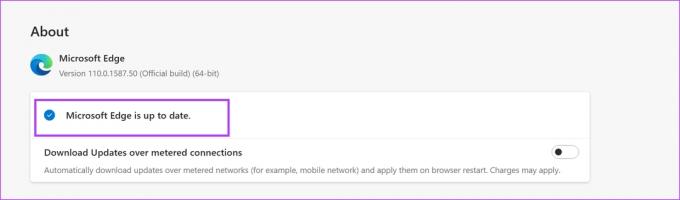
Jos mikään yllä olevista menetelmistä ei auta, voit viimeisenä keinona yrittää asentaa Microsoft Edgen uudelleen.
9. Asenna Microsoft Edge uudelleen
Verkkoselaimen uudelleenasentaminen on loistava tapa päästä eroon kaikista virheistä ja toivoa, että puhtaan asennuksen avulla voit käyttää verkkoselainta ilman ongelmia. Joten jos kohtaat sivuston "Ei suojattu" -viestin Edgessä eikä mikään korjaa sitä, yritä asentaa selain uudelleen.
Vaihe 1: Etsi Käynnistä-valikosta Ohjauspaneeli ja avaa se.

Vaihe 2: Napsauta Ohjelmat-osiossa Poista ohjelman asennus.

Vaihe 3: Napsauta Microsoft Edgeä. Sinut ohjataan näyttöön tuleviin ohjeisiin Microsoft Edgen korjaamiseksi ja uudelleenasentamiseksi.

Kun olet valmis, avaa Edgessä uudelleen verkkosivusto, jossa kohtasit ongelman. Jos se näyttää edelleen saman virheen, tässä on viimeinen tapa päästä eroon, tai tarkemmin sanottuna, tukahduttaa ongelma.
10. Käytä lippuja Microsoft Edgessä päästäksesi eroon turvattomasta varoituksesta
Jos olet täysin varma, että sivusto läpäisee kaikki tarkastukset ja että se katsotaan turvalliseksi, voit ohittaa "Tämän sivuston yhteys ei ole turvallinen" -varoituksen. Näin:
Vaihe 1: Avaa Microsoft Edge ja kirjoita URL-osoite osoitepalkkiin.
edge://flags/#unsafely-treat-insecure-origin-as-secure
Kyllä, luit sen oikein. Pakotat manuaalisesti Microsoft Edgen huomioimaan etkä varoita sinua. Joten jatka omalla vastuullasi.

Vaihe 2: Napsauta korostetun lipun vieressä olevaa avattavaa valikkoa.
Vaihe 3: Valitse Käytössä.
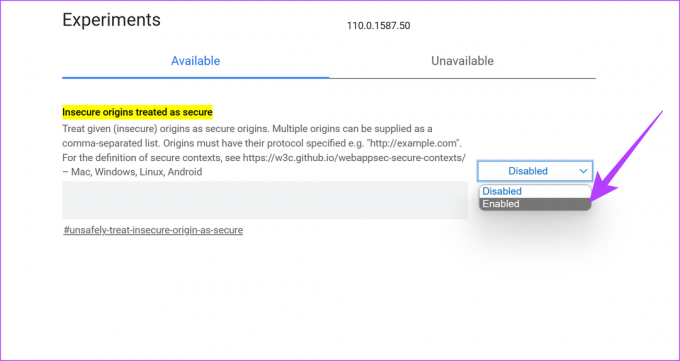
Vaihe 4: Lippu on nyt käytössä. Aktivoi lippu käynnistämällä Microsoft Edge uudelleen.

Siinä kaikki, mitä voimme ehdottaa ongelman korjaamiseksi. Jos sinulla on lisää kysyttävää samasta asiasta, voit vilkaista alla olevaa UKK-osioon.
Web-sivuston usein kysytyt kysymykset, jotka eivät ole suojattuja Microsoft Edgessä
Joo. HTTPS on turvallisempi kuin HTTP-protokolla.
Kyllä, mutta saat varoituksia ja sinua kehotetaan pysymään poissa verkkosivustolta, koska se ei ole yhtä turvallinen kuin HTTPS-verkkosivusto.
HTTPS on turvallisempi verrattuna HTTP: hen, koska se käyttää TSL/SSL-suojausvarmenteita parantaakseen verkkoturvallisuutta.
Saatat olla yhteydessä Huluun ilman, että URL-osoitteessa on "https". Kokeile vierailla verkkosivustolla muokkaamalla URL-osoitetta lisäämällä "https" alkuun.
Vieraile verkkosivustoilla ilman rajoituksia
Toivomme, että tämä artikkeli auttoi sinua korjaamaan Microsoft Edge -työkalurivin Not Secure -varoitusviestin. Mielestämme on kuitenkin parempi kuunnella verkkoselaintasi ja välttää vierailemasta verkkosivustolla, jos riski havaitaan.
Kun otetaan huomioon, kuinka paljon työtä kehittäjät tekevät turvallisuutesi varmistamiseen, näihin varoituksiin luottaminen auttaa varmasti. Voit myös tarkistaa miten kotisivu asetetaan Microsoft Edgessä muokataksesi sitä haluamallasi tavalla.



